
- •Введение
- •1. Содержание рабочей программы учебной дисциплины «управление предпринимательскими формированиями»
- •1.1. Цель и задачи дисциплины
- •1.2. Компетенции, формируемые в результате освоения дисциплины
- •1.3. Результаты освоения дисциплины
- •1.4. Содержание дисциплины
- •1.4.1. Разделы дисциплины и виды занятий (тематический план)
- •1.4.2. Темы лекций и их содержание
- •Тема 1. Введение в дисциплину «Управление предпринимательскими формированиями»
- •Тема 2. Основы управления предпринимательскими формированиями
- •Тема 3. Цели управления предпринимательскими формированиями
- •Тема 4. Управление внутрифирменными и рисковыми предпринимательскими формированиями
- •Тема 5. Особенности управления и проблемы роста малых, средних и крупных предпринимательских формирований
- •Тема 6. Менеджер в предпринимательских формированиях
- •1.4.3. Рекомендуемый перечень тем практических занятий
- •1.4.4. Рекомендуемый перечень лабораторных работ
- •2. Опорный конспект лекций по дисциплине «управление предпринимательскими формированиями»
- •2.1. Тема 1. Введение в дисциплину «Управление предпринимательскими формированиями»
- •Цели предпринимательских формирований (согласно предложенным учеными теориям):
- •Место прибыли в предпринимательском формировании
- •Сущность и содержание управления
- •Формы организации внутрифирменного предпринимательства
- •О рганизация, ориентированная на рынок Рыночно-ориентированная организация «Движимая рынком» организация:
- •Матрично-органический подход к дифференцированию организации
- •Сетевая схема структуры
- •Особенности управления малыми предпринимательскими формированиями
- •Особенности управления средними предпринимательскими формированиями
- •Особенности управления крупными предпринимательскими формированиями
- •Проблемы роста предпринимательских формирований:
- •Слагаемые сущности менеджера:
- •Требования к менеджеру для решения сверхзадачи – создания целостной системы (организации):
- •3. Методические указания к выполнению практических занятий по дисциплине «управление предпринимательскими формированиями»
- •3.1. Введение
- •3.2. Сущность и содержание управления предпринимательскими формированиями
- •3.2.1. Цели и задачи практического занятия
- •3.2.2. Вопросы, рассматриваемые на семинаре
- •3.2.3. Теоретические и методические положения
- •3.3. Место прибыли и цели предпринимательских формирований
- •3.3.1. Цели и задачи практического занятия
- •3.3.2. Вопросы, рассматриваемые на семинаре
- •3.3.3. Теоретические и методические положения
- •3.4. Менеджер в предпринимательских формированиях
- •3.4.1. Цели и задачи практического занятия
- •3.4.2. Вопросы, рассматриваемые на семинаре
- •3.4.3. Теоретические и методические положения
- •3.5. Заключение
- •4. Методические указания к выполнению лабораторных работ по дисциплине «управление предпринимательскими формированиями»
- •4.1. Введение
- •4.2. Лабораторный практикум по дисциплине «Управление предпринимательскими формированиями»
- •Исходные данные
- •Заключение
- •5. Методические указания
- •Для выполнения самостоятельной работы по дисциплине «управление предпринимательскими формированиями»
- •В результате выполнения самостоятельной работы обучающийся должен:
- •5.1. Введение
- •5.2. Организация самостоятельной работы студентов-магистрантов
- •5.3. Перечень тем рефератов для выполнения в ходе самостоятельной работы студентов-магистрантов
- •5.4. Теоретические основы материала для самостоятельной работы и домашние задания
- •5.4.1. Индивидуальное задание
- •5.4.2. Домашние задания 1 – 3. Установление целей бизнеса
- •5.4.3. Домашние задания 4-5. Управление предпринимательскими формированиями, нацеленное на будущее
- •5.4.4. Домашнее задание 6. Выбор стратегии бизнеса
- •5.4.5. Домашнее задание 7. Особенности развития и совершенствования управления предприятием
- •5.4.6. Домашнее задание 8. Логика развития управления предприятием
- •5.4.8. Домашнее задание 10. Комплексный тест. Задачи менеджеров предпринимательских формирований в постиндустриальной экономике
- •Заключение
- •Глоссарий
- •Библиографический список
- •Оглавление
- •394026 Воронеж, Московский просп., 14
Исходные данные
Код работы (i,j) |
Трудоемкость работы Т(i,j), нормо-ч |
Число исполнителей работы W(i,j), чел |
1-2 |
64 |
4 |
1-3 |
120 |
3 |
2-3 |
32 |
2 |
2-4 |
192 |
6 |
2-5 |
80 |
2 |
3-4 |
96 |
4 |
3-6 |
80 |
2 |
4-5 |
64 |
2 |
4-6 |
128 |
4 |
4-7 |
320 |
5 |
5-7 |
64 |
4 |
6-7 |
96 |
5 |
Требуется:
1. По данным табл. 1 рассчитать с помощью микрокалькулятора или электронной таблицы:
а) Продолжительность каждой работы в днях.
б) Временные параметры каждого события.
2. Построить сетевой график, учитывая правила его построения, указать внутри событий номер, ранний и поздний сроки свершения и резерв времени, выделить критический путь.
3. Построить линейную диаграмму сетевого графика, выделив критический путь, и эпюру загрузки работников.
4. Рассчитать на ЭВМ:
а) Полный и свободный резервы каждой из работ.
б) Критический путь (какие события он включает) и полное время выполнения всего комплекса работ.
в) Провести оптимизацию сетевого графика.
5. Рассчитать частный и независимый резервы времени каждой работы, а также ранние и поздние сроки начала и окончания работ.
6. Составить таблицы временных параметров работ и событий.
Оформление результатов расчетов.
1. Рассчитываем на микрокалькуляторе продолжительность каждой работы t(i,j) в днях по формуле:
![]()
и записываем результаты в таблицу 2.
Таблица 2
Расчет длительности выполнения работ
Код работы |
Т(i,j) |
W(i,j) |
t(i,j) |
1-2 |
64 |
4 |
2 |
1-3 |
120 |
3 |
5 |
2-3 |
32 |
2 |
2 |
2-4 |
192 |
6 |
4 |
2-5 |
80 |
2 |
5 |
3-4 |
96 |
4 |
3 |
3-6 |
80 |
2 |
5 |
4-5 |
64 |
2 |
4 |
4-6 |
128 |
4 |
4 |
4-7 |
320 |
5 |
8 |
5-7 |
64 |
4 |
2 |
6-7 |
96 |
6 |
2 |
2. Строим сетевой график
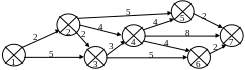
Рассчитываем временные параметры событий и наносим их на график в каждый кружок, как показано на рис. 1. Рассчитываем ранние сроки свершения каждого события:
1) если событию j предшествует одно событие i, т.е.
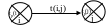
,
то tp(j) рассчитываем по формуле:
tp(j) = tp(i) + t(i,j)
2) если событию j предшествует несколько событий i, т.е.
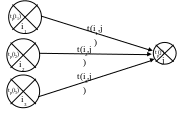
то tp(j) рассчитываем по формуле:
![]()
Расчет ранних сроков свершения событий ведется от первого события к последнему, т.е. слева направо. При этом tp1 = 0. Рассчитываем поздние сроки свершения каждого события.
Расчет ведется от последнего события к первому, т.е. справа налево. При этом для последнего события tp = tn.
1) если у события i одно последующее событие, т.е.
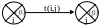
,
то tn(i) рассчитывается по формуле:
tn(i) = tn(j) - t(i,j)
2) если у события i несколько последующих событий, т.е.
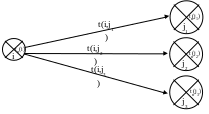
то расчет tn(i) ведется по формуле:
![]()
Резервы времени событий рассчитываем по формуле:
R(i) = tn(i) – tp(i).
Полученные результаты расчета заносим в соответствующие сектора на сетевом графике, после чего он примет вид:
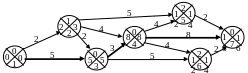
3. Строим график Ганта (линейную диаграмму)
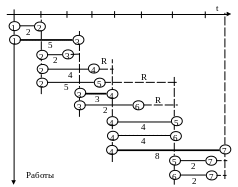
4. Строим эпюру загрузки работников

5 . Проводим расчет полного и свободного резервов времени работ на ЭВМ.
Указания по проведению расчетов на ЭВМ
В МЕНЮ лабораторных работ PRIMA выберите с помощью клавиши <> работу по расчету сетевого графика. Нажмите клавишу <Enter> и приступайте к работе.
Протокол диалогового режима расчетов
ПРОГРАММА РАСЧЕТА И ОПТИМИЗАЦИИ СЕТЕВОГО ГРАФИКА
Р
 АБОТЫ
НА СЕТЕВОМ ГРАФИКЕ (ДЕЙСТВИТЕЛЬНЫЕ,
ОЖИДАНИЯ И ФИКТИВНЫЕ) ОБОЗНАЧАЮТСЯ
СТРЕЛКАМИ , СОБЫТИЯ
ОБОЗНАЧАЮТСЯ КРУЖКАМИ
АБОТЫ
НА СЕТЕВОМ ГРАФИКЕ (ДЕЙСТВИТЕЛЬНЫЕ,
ОЖИДАНИЯ И ФИКТИВНЫЕ) ОБОЗНАЧАЮТСЯ
СТРЕЛКАМИ , СОБЫТИЯ
ОБОЗНАЧАЮТСЯ КРУЖКАМИ
Введите:
Число событий в сети: 7 <Enter>
Число работ в сети: 12 <Enter>
…………………………….. Ввести код работы номер 1
Номер события, из которого выходит работа ….1 <Enter>
Номер события, в которое входит работа …..… 2 <Enter>
Продолжительность выполнения работы ….…. 2 <Enter>
……………………………………………………..
………………………………. Ввести код работы номер 2
Номер события, из которого выходит работа ….1 <Enter>
Номер события, в которое входит работа …..… 3 <Enter>
Продолжительность выполнения работы ….…. 5 <Enter>
……………………………………………………..
………………………………. Ввести код работы номер 3
Номер события, из которого выходит работа ….2 <Enter>
Номер события, в которое входит работа …...… 3 <Enter>
Продолжительность выполнения работы …..…. 2 <Enter>
……………………………и т.д.………………………..
………………………………. Ввести код работы номер 12
Номер события, из которого выходит работа ….6 <Enter>
Номер события, в которое входит работа …..… 7 <Enter>
Продолжительность выполнения работы …….. 2 <Enter>
……………………………………………………..
Были ли при вводе ошибки …………….. (1 - да) <Enter>
Расчет резервов времени работ
Код работы |
Длительность работы |
Полный резерв |
Свободный резерв |
Поздний срок начала работы |
Коэффициент загруженности |
1-2 |
2 |
1 |
0 |
1 |
0,67 |
1-3 |
5 |
0 |
0 |
0 |
1,00 |
2-3 |
2 |
1 |
1 |
3 |
0,67 |
2-4 |
4 |
2 |
2 |
4 |
0,67 |
2-5 |
5 |
7 |
5 |
9 |
0,42 |
3-4 |
3 |
0 |
0 |
5 |
1,00 |
3-6 |
5 |
4 |
2 |
9 |
0,56 |
4-5 |
4 |
2 |
0 |
10 |
0,67 |
4-6 |
4 |
2 |
0 |
10 |
0,67 |
4-7 |
8 |
0 |
0 |
8 |
1,00 |
5-7 |
2 |
2 |
2 |
14 |
0,50 |
6-7 |
2 |
2 |
2 |
14 |
0,50 |
Продолжить … ? <Enter>
Расчет сроков свершения событий и их резервов
Событие |
Поздний срок наступления события |
Ранний срок наступления события |
Полный резерв времени события |
1 |
0 |
0 |
0 |
2 |
3 |
2 |
1 |
3 |
5 |
5 |
0 |
4 |
8 |
8 |
0 |
5 |
14 |
12 |
2 |
6 |
14 |
12 |
2 |
7 |
16 |
16 |
0 |
Критический путь = 16 дней
1 3 4 7
Если необходимо исправить ошибки (1 - да) <Enter>
Будете оптимизировать: … (1 - да) 1 <Enter>
Для работ (1-3) и 1-2
Введите количество исполнителей
для работы (1-3) 4 <Enter>
для работы 1-2 5 <Enter>
Для работ (1-3) и 1-2
Количество переводимых людей ….…………0,65
Время сокращения работы ………………….. 0,70
Для работ (3-4) и 3-6
Введите количество исполнителей
для работы (3-4) 3 <Enter>
для работы 3-6 4 <Enter>
Для работ (3-4) и 3-6
Количество переводимых людей ……….……1,50
Время сокращения работы ………………….. 1,00
Для работ (4-7) и 4-5
Введите количество исполнителей
для работ (4-7) 2 <Enter>
для работ 4-5 4 <Enter>
Для работ (4-7) и 4-5
Количество переводимых людей ……………0,46
Время сокращения работы ………………….. 1,48
При переводе 2,606 человек, критический путь
сокращается на 3,184 дней
Будете печатать? 1 – да, 0 – нет <Enter>
5. Составим таблицу резервов работ
Код работы |
Полный резерв Rn(i,j) |
Свободный резерв Rc(i,j) |
Частный резерв Rч(i,j) |
Независимый резерв Rн(i,j) |
1-2 |
1 |
0 |
1 |
0 |
1-3 |
0 |
0 |
0 |
0 |
2-3 |
1 |
1 |
0 |
0 |
2-4 |
2 |
2 |
1 |
1 |
2-5 |
7 |
6 |
6 |
4 |
3-4 |
0 |
0 |
0 |
0 |
3-6 |
4 |
2 |
4 |
2 |
4-5 |
2 |
0 |
2 |
0 |
4-6 |
2 |
0 |
2 |
0 |
4-7 |
0 |
0 |
0 |
0 |
5-7 |
2 |
2 |
0 |
0 |
6-7 |
2 |
2 |
0 |
0 |
Расчет частных резервов ведем по формулам (1.2) или (1.3), расчет независимых резервов ведем по формулам (1.6) или (1.7).
После оптимизации сетевого графика получен следующий результат:
Работа критического пути |
Работа некритического пути |
Количество людей, переводимых на работу критического пути |
Время, на которое сократится срок выполнения работы критического пути, дни |
1-3 |
1-2 |
0,65 |
0,7 |
3-4 |
3-6 |
1,5 |
1 |
4-7 |
4-5 |
0,46 |
1,48 |
Итого |
2,61 |
3,18 |
|
т.е. при переводе 2,6 человек на работы критического пути, он сократится на 3,2 дня.

Рис. 6. Ввод исходных данных в программе
Сетевое планирование в ППП PRIMA

Рис. 7. Результаты расчета временных параметров работ

Рис. 8. Результаты расчета временных параметров событий и критического пути

Рис. 9. Оптимизация сетевого графика

Рис. 10. Построение графика Ганта (шаг 1)

Рис. 11. Построение графика Ганта (шаг 2)

Рис. 12. Построение графика Ганта (ввод обозначений)
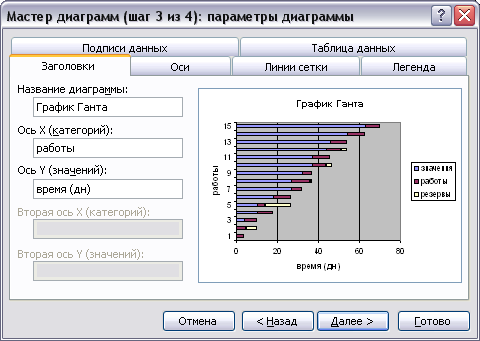
Рис. 13. Построение графика Ганта (шаг 3)
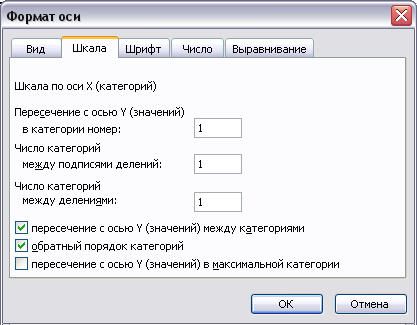
Рис. 14. Построение графика Ганта (коррекция шкалы)

Рис. 15. Построение графика Ганта (выбор цвета фона)

Рис. 16. Построение графика Ганта (удаление лишних линий)
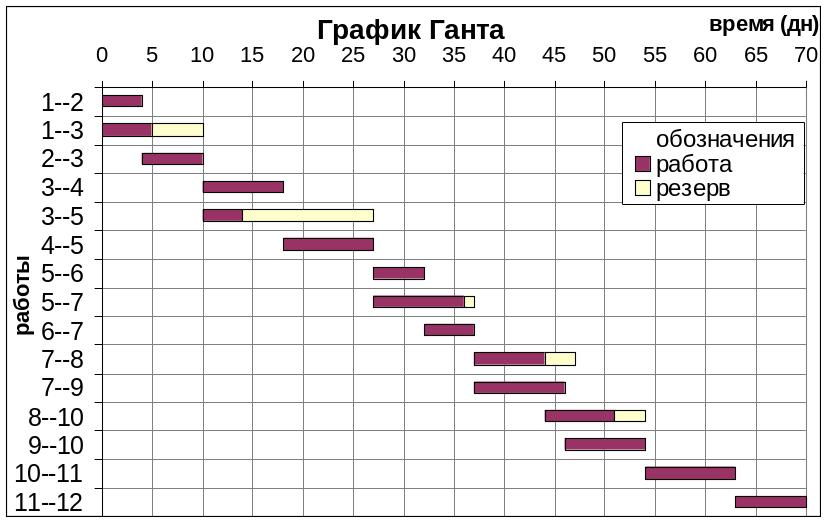
Рис. 17. Вид графика Ганта в Excel
Расчет и построение сетевой модели в Excel представлен на рис. 6-17.
Порядок выполнения работы
Изучение студентами исходных положений и экономико-математической модели сетевого планирования и управления.
Разбиение студенческой подгруппы на бригады и получение ими исходного задания.
Построение математической модели в общем виде, представление ситуации в виде календарного плана проведения комплекса работ и представление его в виде графической модели.
При «ручном» способе расчета на калькуляторах определить ранние и поздние сроки свершения событий и резервы времени событий. Выделить на графике критический путь. Построить график Ганта и эпюру загрузки работников.
Расчет на ЭВМ производится с помощью программы «Сетевое планирование», реализованной на ПЭВМ в комплексе программ для учебного процесса «Prima».
Анализ и экономическая интерпретация результатов моделирования на ЭВМ, которые должны быть отражены в выводах по работе.
Содержание отчета по лабораторной работе
Таблица исходных данных с рассчитанной продолжительностью каждой работы в днях.
Сетевой график с нанесенными на него параметрами событий и работ с выделенным критическим путем.
Основные формулы, по которым рассчитывались параметры событий и работ.
Линейная диаграмма (график Ганта) с выделенным критическим путем.
Результат оптимизации, оформленный в виде таблицы.
Лабораторная работа № 2
ВЫРАБОТКА УПРАВЛЕНЧЕСКОГО РЕШЕНИЯ ПО ОПТИМАЛЬНОМУ РАСПРЕДЕЛЕНИЮ РЕСУРСОВ ДЛЯ МАКСИМИЗАЦИИ ПРИБЫЛИ
Цель работы: изучение порядка работы с электронной таблицей при решении задач оптимизации, проведение анализа решения оптимизационных задач в Excel; выработка управленческого решения по оптимальному распределению ресурсов для максимизации прибыли на основе применения электронной таблицы Excel.
Работа в электронной таблице Excel
Методы оптимизации
Применение методов моделирования при решении задач выбора оптимальных вариантов действий в сфере экономики, организации, менеджмента, маркетинга, финансов требует определенной подготовки в области экономико-математических методов. Современные пакеты прикладных программ, входящие в состав программного обеспечения персональных компьютеров, позволяют применять методы математической оптимизации при анализе состояния производственно-экономических систем и принятия решений. Реализация программного обеспечения для экономико-математического моделирования выполнена на интуитивно понятном уровне. «Дружественный пользовательский интерфейс» - система графических меню и справочных данных делают методы моделирования доступными для широкого круга специалистов в различных областях экономики.
Процесс выработки оптимального решения включает поиск и выбор наилучшего с некоторой точки зрения варианта множества возможных или допустимых. Математическая оптимизация представляет собой процесс нахождения экстремума (максимума или минимума) функции цели при заданных ограничениях (условная оптимизация) или без ограничений (безусловная оптимизация). Методы решения подобных задач разрабатываются в рамках специального научного направления - математического программирования.
Табличные процессоры, такие как Excel, Quattro Pro и другие, имеют встроенные средства решения задач математического программирования. Решение задач прогнозирования оптимизации в Excel становится доступным только после включения соответствующих приложений, которые представлены как дополнительные программы (надстройки). К надстройкам относится, в частности, Анализ данных и Поиск решения, для использования последнего необходимо наличие программы Solver (Решатель). Для загрузки соответствующей надстройки ее имя следует отметить в диалоговом окне Надстройки (рис. 18), которое открывается с помощью команды Надстройки из меню Сервис.
После нажатия кнопки [ОК] и загрузки надстройки меню Сервис будет дополнено соответствующей командой.
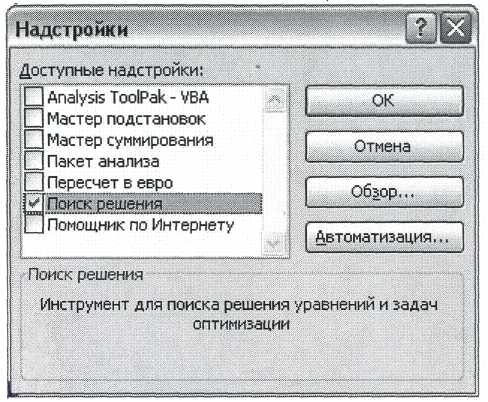
Рис. 18. Диалоговое окно установки Надстроек
Поиск решения – это мощный инструмент оптимизации, позволяющий специалисту сформулировать задачу из своей предметной области в режиме диалога. С его помощью можно быстро и эффективно определить наиболее оптимальный вариант использования ограниченных ресурсов, обеспечивающих максимизацию одних величин (например, прибыли), или же минимизацию других (например, расходов).
Поиск решения удобно использовать в тех случаях, когда необходимо найти оптимальное или заданное значение для функции, находящейся в отдельной ячейке, путем подбора значений переменных, находящихся в других ячейках, с учетом необходимых ограничений.
Для того, чтобы применить Поиск решения, необходимо сформулировать задачу в терминах электронной таблицы Excel, т.е. определить в специальном окне диалога целевую ячейку, изменяемые ячейки и ограничения (если последние существуют).
Целевая ячейка – это ячейка рабочего листа, содержащая функцию уели, для которой нужно найти максимальное, минимальное или заданное значение. Она должна содержать формулу, прямо или косвенно зависящую от изменяемых ячеек.
Изменяемые ячейки – это ячейки рабочего листа, содержащие, как правило, численные выражения искомых переменных, значения которых будет изменяться до тех пор, пока не будет найдено решение. В общем случае можно задавать до 200 изменяемых ячеек, которые могут содержать как формулы, так и ссылки на блок ячеек, либо несмежные ячейки. Несмежные ячейки должны разделяться точкой с запятой. При сохранении полученного решения, если в изменяемых ячейках были формулы, они будут заменены постоянными значениями.
Ограничение - это формула или переменная, введенная в ячейку рабочего листа, значение которой должно находиться в определенных пределах или удовлетворять целевым критериям. Ограничения могут налагаться как на целевую, так и на изменяемые ячейки. Для одной модели могут быть определены по два ограничения для каждой изменяемой ячейки (верхний и нижний пределы), а также до 100 дополнительных. Ограничения накладываются с использованием операторов сравнения: <=, > =, =. Ограничения целочисленности целесообразно применять в случаях, когда используемая в задаче величина или искомый результат должны принимать одно из двух значений – «Да» или «Нет», 0 или 1, либо когда дробные значения результатов недопустимы (например, при расчете числа служащих, машин, станков, изделий и т.д.). Ограничения целочисленности задаются для изменяемых ячеек.
Процедура решения оптимизационной задачи предусматривает последовательное выполнение ряда итераций. После каждой итерации происходит перерасчет значений изменяемых ячеек и проверка заданных ограничений и критериев оптимальности. Выполнение процедуры завершается, если найдено решение с приемлемой точностью либо если дальнейший поиск решения невозможен. Последнее возникает в случаях, когда модель сформулирована не корректно, выполнено максимально допустимое количество итераций или исчерпано предельное время завершения. Можно увеличить количество выполняемых итераций, точность вычислений и время, отведенное на поиск решения, путем корректировки значений, установленных по умолчанию. Корректировка значений возможна после нажатия кнопки Параметры диалогового окна Поиск решения с указанием требуемых величин в появившемся окне Параметры поиска решения.
После завершения поиска решения Excel предлагает три варианта продолжения работы:
- сохранить полученное решение или восстановить исходные значения на рабочем листе;
- сохранить полученное решение в виде именованного сценария;
- просмотреть один из встроенных отчетов о ходе решения.
Исходные положения. Если финансы, оборудование, сырье и даже людей полагать ресурсами, то значительное число задач в экономике можно рассматривать как задачи распределения ресурсов. Часто математической моделью таких задач является задача линейного программирования.
Допустим требуется определить, в каком количестве надо выпускать продукцию четырех типов Прод 1, Прод 2, Прод 3, Прод 4, для изготовления которой требуются ресурсы трех видов: трудовые, оборудование, сырье. Количество ресурса каждого вида, необходимое для выпуска единицы продукции данного типа (норма расхода), наличие располагаемого ресурса, а также прибыль, получаемая от реализации единицы каждого типа продукции, приведены в таблице:
Ресурс |
Прод 1 |
Прод 2 |
Прод 3 |
Прод 4 |
Наличие |
Прибыль |
15 |
24 |
19 |
27 |
|
Труд |
2 |
2 |
2 |
2 |
30 |
Оборуд. |
12 |
8 |
10 |
6 |
200 |
Сырье |
8 |
20 |
12 |
26 |
125 |
Математическая модель задачи:
максимизировать прибыль от реализации продукции
F
=
![]()
max,
max,
произведенной при ограниченном количестве ресурсов
![]()
bi
; i
=
bi
; i
=
![]() ;
;
при условии неотрицательности переменных
x
j
0; j =
![]() ,
,
где х j - количество выпускаемой продукции j-го типа; b I – количество располагаемого ресурса i –го вида; a jj – норма расхода i-го ресурса для выпуска единицы продукции i –го типа; сj – прибыль, получаемая от реализации единицы продукции j-го типа, m – количество видов ресурсов; n - количество видов продукции.
Поставим исходные данные в модель:
 F
= 15 Х1
+ 24 Х2
+ 19 Х3
+ 27 Х4
→ MAX
F
= 15 Х1
+ 24 Х2
+ 19 Х3
+ 27 Х4
→ MAX
2 X1 + 2 X2 + 2 X3 + 2 X4 <= 30
12 X1 + 8 X2 + 10 X3 + 6 X4 <= 200
8 X1 +20 X2 + 12 X3 + 26 X4 <= 125
Xj>=0 j=1-4
Ввод условий задачи в электронную таблицу состоит из следующих основных шагов:
Создание формы для ввода условий задачи
Ввод исходных данных
Ввод зависимостей из математической модели
Назначение целевой функции
Ввод ограничений и граничных условий.
Форма для ввода условий может иметь следующий вид (рис. 18). После подготовки формы таблицы необходимо ввести исходные параметры (коэффициенты функции цели и ограничений и соответствующие зависимости) экономико-математической модели (рис. 19).
Для ввода зависимости (формулы) для целевой функции (ЦФ) необходимо выполнить следующее:
выделить ячейку, в которую будет вводиться формула;
с помощью мыши нажать кнопку Вставка функции [fx];
в диалоговом окне вызвать категорию Математические функции;
выделить в окне Функции СУММПРОИЗВ;
нажать [ОК или Далее], (появляется диалоговое окно);
в массив 1 ввести адреса ячеек, содержащих значения переменных (или с клавиатуры или протаскивая мышь по ячейкам);
в массив 2 ввести адреса коэффициентов функции цели;
нажать [ОК или Готово].
Поскольку формулы левых частей ограничений имеют то же строение, что и функция цели (меняются только коэффициенты), то их ввод можно осуществить с помощью копирования. При копировании относительные ссылки на адрес ячейки (например, А1) изменятся в зависимости от количества пройденных ячеек по вертикали или горизонтали.
Ссылка на ячейку в виде абсолютного адреса не изменится при копировании содержащей ее формулы. Абсолютный адрес ячейки имеет знак $ перед буквой столбца и номером строки (например, $A$1). В смешанном адресе ячейки только одна из его компонент абсолютна, а другая относительна (например, $A1 или A$1). Нажатием клавиши F4 тип ссылки на ячейку можно изменить с относительного на абсолютный, смешанный и снова на относительный

Рис. 19. Форма для ввода исходных данных
для математической модели задачи

Рис. 20. Ввод зависимостей из математической модели
в электронную таблицу

Рис. 21. Ввод зависимостей из математической модели
в электронную таблицу
Копировать формулы можно несколькими способами:
выделить ячейку - источник для копирования;
нажать [Копировать (в буфер)] - кнопку в виде двух листов;
выделить ячейку в которую будем копировать;
нажать [Вставить (из буфера)] - кнопка в виде папки и листа;
пунктир в источнике убирается клавишей [Esc].
Такого же результата можно добиться используя команды из меню Правка. Другим способом является перетаскивание формулы с помощью мыши:
выделить объект копирования и подвести курсор к границе объекта;
нажать [Ctrl] и удерживая переместить копию объекта на новое место;
отпустить кнопку мыши и [Ctrl].
Если область для копирования расположена вплотную к источнику, тогда копирование осуществляется протаскиванием мыши:
выделить ячейку - источник копирования;
курсор на квадратик в правом нижнем углу выделенной ячейки;
переместить курсор в виде перекрестия в ячейку(ки) куда будем копировать и отпустить кнопку мыши.
Для ввода направленности целевой функции и граничных условий вызвать в меню Сервис\Поиск решения в диалоговом окне:
в окно Установить целевую функцию ввести адрес ячейки, содержащей формулу ЦФ;
выбрать направление ЦФ (max, min или =значению);
в поле Изменяя ячейки ввести адреса ячеек, содержащих значения искомых переменных;
для ввода ограничений нажать [Добавить];
в диалоговом окне Добавление ограничения в левом поле Ссылка на ячейку ввести адрес ячейки, содержащей переменную или формулу левой части ограничений, выбрать знак (<=, >=, =), в правом поле Ограничение ввести адрес ячейки, содержащей значение правой части ограничения (таким образом вводятся граничные условия для переменных и условия ограничений); ограничения можно вводить используя ссылки на диапазоны ячеек содержащих формулы левой части и числовые значения правой части ограничений;
после ввода последнего ограничения нажать [ОК].
Если при вводе задачи возникает необходимость в изменении или удалении внесенных ограничений или граничных условий, вызвать команды [Изменить] или [Удалить].
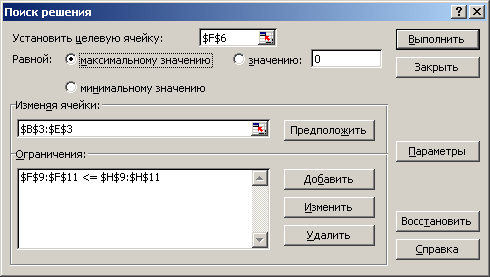
Рис. 22. Формирование модели с помощью Поиска решения

Рис. 23. Добавление ограничений к модели
Команда [Параметры] вызывает диалоговое окно Параметры поиска решения. С помощью команд этого окна можно вводить условия для решения задач оптимизации всех классов.
Максимальное время - служит для назначения времени в секундах, выделяемого на поиск решения задачи. В поле можно ввести время, не превышающее 32767 с (более 9 часов). Значение 100, используемое по умолчанию, подходит для решения большинства задач.
Предельное число итераций - служит для назначения числа итераций. Используемое по умолчанию значение 100 подходит для решения большинства задач.
Относительная погрешность - задает точность вычислений.
Линейная модель - для решения задач линейного программирования.
Неотрицательные значения – для выполнения условия неотрицательности получаемых значений переменных. Другой способ выполнения этого условия – добавление ограничений для каждой переменной в виде xi ≥ 0.
Автоматическое масштабирование используется для получения корректного решения, если исходные данные в модели варьируются в широком диапазоне, например от единиц до сотен тысяч.
После задания параметров нажать [OK].
Результаты поиска решения вызываются нажатием кнопки [Выполнить]. Для анализа результатов решения выводятся отчеты по результатам, устойчивости и пределам изменения переменных.
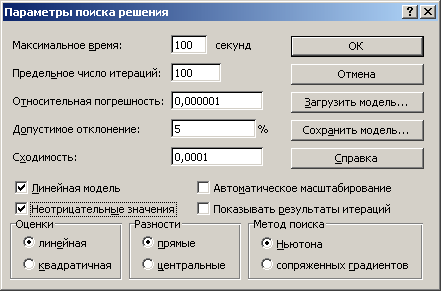
Рис. 24. Установка параметров Поиска решения
 Рис.
25. Выбор типов отчетов
Рис.
25. Выбор типов отчетов
После успешного решения задачи на экране появляется диалоговое окно Результат поиска решения. (Решение найдено). С помощью этого окна можно вызвать отчеты трех типов: результаты; устойчивость; пределы.
Отчет по результатам. Включает исходные и конечные значения целевой и изменяемых ячеек. В графе Значение приводятся величины использованного ресурса. Если дефицитный ресурс используется полностью, то в графе Статус (Состояние) соответствующее ограничение указывается как связанное; при неполном использовании ресурса имеющегося в избытке в этой графе указывается – не связан.
Показывает в графе Разница – разность между значением переменной в найденном оптимальном решении и заданным для нее граничным условием (например, количество неиспользованного ресурса или объем сверхплановой продукции).
Отчет по устойчивости. Содержит сведения о чувствительности решения к малым изменениям в изменяемых ячейках или в формулах ограничений.
Нормированная стоимость - дополнительные переменные в двойственной задаче, показывающие насколько изменится целевая функция при принудительном включении единицы этой продукции в оптимальное решение.
Допустимые переменны (увеличение и уменьшение) значения изменения коэффициентов целевой функции и ресурсов, при которых сохраняется оптимальный набор переменных, входящих в оптимальное решение. При выходе за эти границы оптимальное решение может меняться как по номенклатуре выпускаемой продукции, так и по объемам выпуска (то есть будет выгоден выпуск другой продукции в иных пропорциях).
Теневая цена - двойственные оценки переменных прямой исходной задачи, которые показывают, как изменится целевая функция при изменении ресурсов на единицу. Значение двойственной оценки тем больше, чем дефицитен ресурс. Для ресурсов, имеющихся в избытке двойственная оценка равна нулю.
Отчет по пределам. Включает исходные и конечные значения изменяемых и целевой ячеек, а также верхние и нижние границы значений, которые могут принимать влияющие ячейки при соблюдении ограничений. Показывает значение целевой функции при выпуске каждого из типов продукции на нижнем пределе (по умолчанию - это ноль, т.е. при невыпуске данной продукции).
2. Параметрический анализ.
Провести серию экспериментов на модели для значений ресурса "Сырье"- 50; 100; 150; 200; 250; 300; 350; 400; 450.
Порядок ввода:
Удалить результат решения - выделить область таблицы, содержащую значения переменных (В3:Е3); нажать клавишу " ← Delete"; убрать выделение (клавиша "Esc" или щелкнуть левой кнопкой мыши по свободному полю).
Ввести в ячейку правой части ограничения по сырью (ячейка Н11) значение 50.
В меню Сервис вызвать Поиск решения нажать кнопку Выполнить.
Результаты поиска решения. Сохранить сценарий.
Ввести имя сценария (сырье=50). ОК. ОК.
Выполнить решение для всех значений ресурса "Сырье".

Рис. 26. Ввод названия сценария
Представление результатов решения.
В меню Сервис вызвать Сценарии.
Диспетчер сценариев. Отчет. Структура. ОК.
Итоговый сценарий
Примечание. В некоторых случаях правильная работа Сценария зависит от установки региональных стандартов. Нажмите кнопку Пуск, выберите Настройка, Панель управления, Язык и региональные стандарты, Английский (США).

Рис. 27. Вид диспетчера сценариев

Рис. 28. Выбор типа отчета
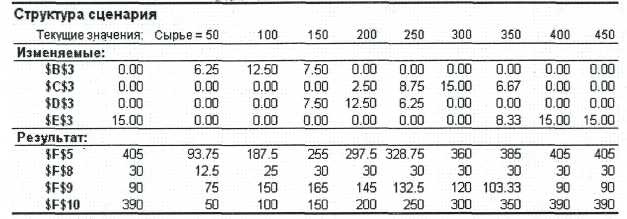
Рис. 29. Итоговый вид сценария с результатами решения
3. Решить задачу при назначении граничных условий на все виды выпускаемой продукции 1 ≤ Xj ≤ 5. Ввести эти условия в ячейки для нижней и верхней границ значений переменных (В4:Е4 и В5:Е5).
4. Решить задачу с иной целевой функцией: минимизация используемых ресурсов при заданном результате.
Ввести в модель дополнительные переменные - неиспользованные ресурсы, а функцию цели направить на максимизацию неиспользуемых (сэкономленных) ресурсов.
 f(x)=X5+X6+X7
→ MAX
f(x)=X5+X6+X7
→ MAX
2 X1 + 2 X2 + 2 X3 + 2 X4 <= 30
12 X1 + 8 X2 + 10 X3 + 6 X4 <= 200
8 X1 +20 X2 + 12 X3 + 26 X4 <= 125
1<=Xj<=5; j=1,4
Ввести новую целевую функцию в свободную ячейку, например (I4).
5. Решение задач целочисленного программирования
Если решение задачи должно быть целочисленным, например для количества единиц выпускаемой продукции, тогда в меню Сервис вызвать Поиск решения. Для каждого значения переменных Добавить ограничения на челочисленность получаемых результатов: В3=целое; С3=целое; D3=целое; Е3=целое.
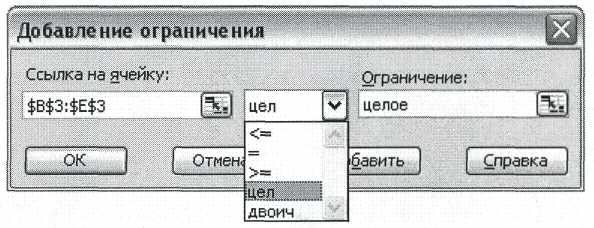
Рис. 30. Добавление условия целочисленности решения
Вывод промежуточных результатов вычислений.
Для показа всех этапов решения задачи необходимо нажать кнопку Параметры и выбрать опцию Показывать результаты итераций. [ОК]. [Выполнит]. [Сохранять сценарий]. [Продолжить].

Рис. 31. Сохранение результатов решения по итерациям
Ввести номер итерации (итерация 1, 2, …) как имя сценария. [ОК]. [Продолжить].
Решение найдено. [Сохранять сценарий] [ОК].
Сервис/ Сценарий/Вывести
Диспетчер сценариев /Отчет/Структура/ ОК.
Порядок выполнения работы
1. Изучить методические указания
2. Получить у преподавателя исходные данные
3. Провести необходимые расчеты на ЭВМ
4. Сделать выводы и оформить отчет по выполненной работе
Отчет по работе должен содержать
1. Исходные положения
2. Исходные данные
3. Порядок работы на ЭВМ при решении задачи
4. Результаты решения
5. Выводы.
Лабораторная работа № 3
ОБОСНОВАНИЕ ПРИНЯТИЯ УПРАВЛЕНЧЕСКОГО РЕШЕНИЯ ПО ОБЪЕМАМ ВЫПУСКА ПРОДУКЦИИ И ПРЕДОСТАВЛЯЕМЫХ УСЛУГ
Цель работы: обоснование принятия управленческого решения по объемам выпуска продукции и предоставляемых услуг на основе теории статистических игр; закрепление знаний в области применения моделей статистических игр с «природой» для обоснования принятия управленческих решений.
Исходные положения. Предприятие должно определить уровень выпуска продукции и предоставления услуг на некоторый период времени, так, чтобы удовлетворить потребности клиентов. Точная величина спроса на продукцию и услуги неизвестна, но ожидается, что в зависимости от соотношения сил на рынке товаров, действий конкурентов и погодных условий, спрос может принять одно из четырех возможных значений: 300, 400, 500 или 600 изделий. Маркетинговые исследования позволили определить возможные вероятности возникновения этих ситуаций, которые соответственно составили 0,2 ; 0,4 ; 0,3 и 0,1. Для каждого из возможных значений спроса существует наилучший уровень предложения, с точки зрения возможных затрат и прибыли, отклонение от этих уровней связано с риском и может привести к дополнительным затратам либо из-за превышения предложения над спросам, либо из-за неполного удовлетворения спроса. В первом случае это связано с необходимостью хранения нереализованной продукции и потерями при реализации ее по сниженным ценам, во втором – с дополнительными затратами по оперативному выпуску недостающей продукции, т.к. иначе это будет связано с риском потери клиентов. Данную ситуацию можно представить в виде матрицы игры (табл. 3)
Таблица 3
Анализ стратегий производства при неопределенной
рыночной конъюнктуре
Объем предложения |
Возможные колебания спроса на продукцию |
|||
П1 = 300 |
П2 = 400 |
П3 = 500 |
П4 = 600 |
|
Вероятность состояния спроса |
||||
q1 = 0,2 |
q2 = 0,4 |
q3 = 0,3 |
q4 = 0,1 |
|
Размер прибыли (убытков) в зависимости от колебаний спроса (аij) |
||||
1 |
2 |
3 |
4 |
5 |
С1 = 300 |
30 |
22 |
16 |
8 |
С2 = 400 |
6 |
40 |
32 |
24 |
С3 = 500 |
-18 |
16 |
50 |
42 |
С4 = 600 |
-42 |
-8 |
36 |
60 |
Для выбора наилучшей стратегии поведения на рынке товаров и услуг существуют различные критерии, среди которых можно назвать критерии: Байеса, Лапласа, Вальда, Сэвиджа, Гурвица и максимакса. Считается, что вернее будет выбрать ту стратегию, которая будет предпочтительнее по нескольким критериям.
По критерии ю Байеса наилучшая стратегия определяется выражением:
![]()
где aij - размер "выигрыша" при выборе i-й стратегии при j-м состоянии "природы"; qj - вероятность возникновения j-го состояния "природы" .
В1 = 30 * 0,2 + 22 * 0,4 + 16 * 0,3 + 8 * 0,1 = 20,4
В2 = 6 * 0,2 + 40 * 0,4 + 32 * 0,3 + 24 * 0,1 = 29,2
В3 =-18 * 0,2 + 16 * 0,4 + 50 * 0,3 + 42 * 0,1 = 22,0
В4 =-42 * 0,2 - 8 * 0,4 + 36 * 0,3 + 60 * 0,1 = 4,8
Наилучшая стратегия В2 дает максимальный "выигрыш" в размере 29,2.
По критерию Лапласа:
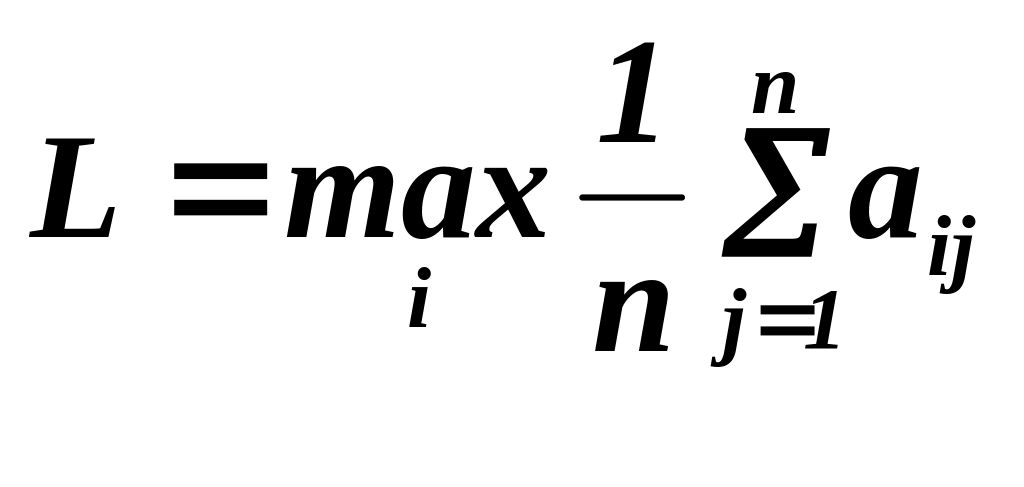
L1 = ( 30 + 22 + 16 + 8)/4 = 19
L2 = ( 6 + 40 + 32 + 24)/4 = 25,5
L3 = (-18 + 16 + 50 + 42)/4 = 22,5
L4 = (-42 - 8 + 36 + 60)/4 = 11,5
Наилучшая стратегия L2 дает максимальный "выигрыш" в размере 25,5 млн. р.
По критерию Вальда:
![]()
W1 = 8 ; W2 = 6 ; W3 = -18 ; W4 = -42.
Наилучшая стратегия W1 дает максимальный "выигрыш" в размере 8 млн. р.
По критерию Сэвиджа наилучшая стратегия соответствует минимальному риску:
![]()
где rij - размер риска при выборе i-й стратегии при j-м состоянии "природы";
rij
=
![]()
r11 = 30 - 30 = 0; r12 = 40 - 22 = 18; r21 = 30 - 6 = 24 и т.д., в результате получаем матрицу рисков (табл. 4).
Таблица 4
Матрица рисков
Стратегии |
Состояния «природы» |
|
|||
П1 = 300 |
П2 = 400 |
П3 = 500 |
П4 = 600 |
||
С1 = 300 |
0 |
18 |
34 |
52 |
52 |
С2 = 400 |
24 |
0 |
18 |
36 |
36
|
С3 = 500 |
48 |
24 |
0 |
18 |
48 |
С4 = 600 |
72 |
48 |
14 |
0 |
72 |
Наилучшая стратегия S2 дает минимальный риск.
По критерию Гурвица:
![]()
где k - коэффициент "пессимизма", примем k = 0,3.
G1 = 0,3 * 8 + 0,7 * 30 = 23,4
G2
= 0,3 * 6 + 0,7 * 40 = 29,8
![]()
G3 = 0,3 * (-18) + 0,7 * 50 = 29,6
G4 = 0,3 * (-42) + 0,7 * 60 = 29,4.
Наилучшая стратегия G2 дает "выигрыш" 29,8 млн. р.
По критерию максимакса:
![]()
Наивыгоднейшая стратегия может дать "выигрыш" в размере 60 млн. р., но ей же соответствует и наибольший риск (72 млн. р.).
По большинству критериев наилучшая стратегия С2 = 400 тыс. шт. изделий.

Рис. 32. Ввод исходных данных в ППП PRIMA при расчете параметров Игры с Природой в Excel
Порядок выполнения работы
Изучение студентами исходных положений и экономико-математической модели статистической игры с «природой».
Разбиение студенческой подгруппы на бригады и получение ими исходного задания.
Построение математической модели в общем виде, представление ситуации в виде статистической игры с «природой».
При «ручном» способе расчета на калькуляторах, задача решается с применением всех критериев выбора решений.
Расчет на ЭВМ производится с помощью программы «Теория игр с природой», реализованной на ПЭВМ в комплексе программ для учебного процесса «Prima».
Анализ и экономическая интерпретация результатов моделирования на ЭВМ, которые должны быть отражены в выводах по работе.

Рис. 33. Результаты расчета в игре с природой
Отчет по работе должен содержать
1. Цель и постановку задачи в общем виде.
2. Экономико-математическую модель задачи и исходные данные для расчета на ЭВМ.
3. Результаты моделирования на ЭВМ и их экономическую интерпретацию.
4. Выводы по лабораторной работе должны содержать анализ результатов моделирования.
